विंडोज 10 अपडेट की त्रुटि को कैसे ठीक करें 0x80080008?
अनेक वस्तुओं का संग्रह / / August 04, 2021
विज्ञापनों
विंडोज हर साल अपडेट को बाहर निकालता है, जिसमें ग्लिच और बग्स को आयरन किया जाता है, जिसका सामना यूजर्स विंडोज के वर्जन से करते हैं। अपडेट किसी भी ऑपरेटिंग सिस्टम के लिए एक आवश्यक हिस्सा है क्योंकि आपको नई सुविधाएँ, नई सुरक्षा अनिवार्य और बहुत कुछ मिलता है। समय के साथ विंडोज आपके सिस्टम पर धीमा हो सकता है लेकिन इसे नवीनतम संस्करण में अपडेट करने से यह सुनिश्चित होगा कि यह पूरी तरह से ठीक है और चल रहा है। लेकिन इन अद्यतनों को स्थापित करना हमेशा केक का एक टुकड़ा नहीं होता है।
कभी-कभी जब आप विंडोज बिल्ड को अपडेट करने की कोशिश करते हैं, तो आप त्रुटियों का सामना करेंगे। एक ऐसा त्रुटि संदेश जो लंबे समय से विंडोज उपयोगकर्ताओं को परेशान कर रहा है वह है विंडोज अपडेट त्रुटि 0x80080008। त्रुटि के पीछे के कारण को बताने या जानने का कोई विशिष्ट तरीका नहीं है, लेकिन यह निश्चित है। अब, यह त्रुटि अलग-अलग कारणों से आपके सिस्टम में पॉप अप हो सकती है, और यदि आप उन दुर्भाग्यपूर्ण विंडोज उपयोगकर्ताओं में से एक हैं, तो यह लेख आपके लिए उपयोगी होगा। यहां, हमने विंडोज अपडेट त्रुटि 0x80080008 के पीछे हर संभव कारण के लिए कुछ समाधान सूचीबद्ध किए हैं। तो आगे की हलचल के बिना, चलो इसमें शामिल हों

विषयसूची
-
1 विंडोज अपडेट की त्रुटि को कैसे ठीक करें 0x80080008?
- 1.1 एंटीवायरस सॉफ़्टवेयर को अक्षम करें:
- 1.2 Wups2.dll को फिर से पंजीकृत करें:
- 1.3 SFC और DISM चलाएँ:
- 1.4 Windows अद्यतन घटकों को पुनरारंभ करें:
- 1.5 मैन्युअल रूप से अद्यतन डाउनलोड करें:
- 1.6 BITS सेवाओं को पुनरारंभ करें:
- 1.7 बूट एक सुरक्षित बूट मोड में:
- 1.8 इन-प्लेस अपग्रेड करें:
- 1.9 Windows अद्यतन सेवा के कामकाज की जाँच करें:
विंडोज अपडेट की त्रुटि को कैसे ठीक करें 0x80080008?
चूंकि यह निर्धारित करना संभव नहीं है कि आपके विशेष सिस्टम में कौन सा समाधान काम करेगा, आपको इन सुधारों में से प्रत्येक को एक के बाद एक करना होगा। ये विंडोज अपडेट त्रुटि 0x80080008 के लिए कुछ आजमाए और परीक्षण किए गए समाधान हैं, और निस्संदेह उनमें से एक आपके लिए काम करेगा।
विज्ञापनों
एंटीवायरस सॉफ़्टवेयर को अक्षम करें:
कभी-कभी एक तृतीय-पक्ष एंटीवायरस सभी विंडोज अपडेट से संबंधित मुद्दों की जड़ हो सकता है। यदि आप अपने कंप्यूटर की सुरक्षा के लिए एंटीवायरस सॉफ़्टवेयर का उपयोग कर रहे हैं, तो यह कुछ कनेक्शनों को रोक देगा। और ऐसा करने से, एक एंटीवायरस कभी-कभी विंडोज अपडेट को काला कर देता है, जिसके परिणामस्वरूप त्रुटि होती है।
तो सबसे पहले, अपने एंटीवायरस को खोलें और उस पर वास्तविक समय की सुरक्षा को बंद करें और इसे हर तरह से अक्षम करें। यदि वह काम नहीं करता है, तो इंस्टॉल किए गए प्रोग्रामों की सूची पर जाएं और सिस्टम से एंटीवायरस को पूरी तरह से अनइंस्टॉल करें। फिर विंडोज को फिर से अपडेट करने का प्रयास करें। यदि आपको वही त्रुटि 0x80080008 फिर से दिखाई देती है, तो सूची में संभावित समाधान पर जाएं।
Wups2.dll को फिर से पंजीकृत करें:
0x80080008 त्रुटि के लिए एक अन्य संभावित कारण Wupus2.dll की गलत स्थापना है। आप इसे फिर से पंजीकृत करके ठीक कर सकते हैं, और इसके लिए, आपको कमांड प्रॉम्प्ट खोलने की आवश्यकता होगी।
- प्रारंभ बटन पर क्लिक करें और "कमांड प्रॉम्प्ट" खोजें।
- परिणाम में कमांड प्रॉम्प्ट दिखाई देगा। इस पर राइट-क्लिक करें और व्यवस्थापक के रूप में रन चुनें।
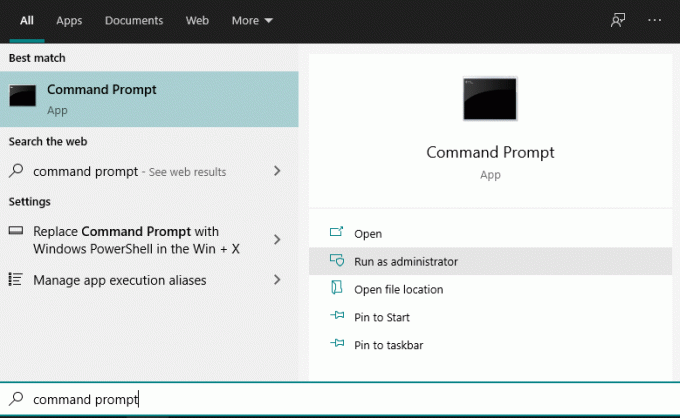
- यदि UAC पॉप-अप दिखाता है, तो Yes पर क्लिक करें।
- कमांड प्रॉम्प्ट में निम्नलिखित कमांड एक के बाद एक दर्ज करें और हर कमांड के बाद एंटर दबाएं:
REGSVR32 WUPS2.DLL / एस
REGSVR32 WUPS.DLL / एस
REGSVR32 WUAUENG.DLL / एस
REGSVR32 WUAPI.DLL / एस
REGSVR32 WUCLTUX.DLL / S
REGSVR32 WUWEBV.DLL / S
REGSVR32 JSCRIPT.DLL / S
REGSVR32 MSXML3.DLL / एस
विज्ञापनों
- अंतिम कमांड के बाद, कमांड प्रॉम्प्ट को बंद करें और सिस्टम को पुनरारंभ करें।
पुनरारंभ पूरा होने के बाद, फिर से विंडोज अपडेट इंस्टॉल करने का प्रयास करें। यदि आप अभी भी उसी त्रुटि को देखें 0x80080008 फिर से अगले समाधान पर जाएं।
SFC और DISM चलाएँ:
यदि आपके सिस्टम पर विंडोज इंस्टॉलेशन में कुछ गड़बड़ है, तो विंडोज को अपडेट करने की कोशिश करते समय भी आपको यह त्रुटि आ सकती है। उस स्थिति में, पहली चीज जो आपको करने की आवश्यकता है वह है आपके कंप्यूटर पर SFC स्कैन चलाना।
- प्रारंभ बटन पर क्लिक करें और "कमांड प्रॉम्प्ट" खोजें।
- परिणाम में कमांड प्रॉम्प्ट दिखाई देगा। इस पर राइट-क्लिक करें और व्यवस्थापक के रूप में रन चुनें।
- यदि UAC पॉप-अप दिखाता है, तो Yes पर क्लिक करें।
- कमांड लाइन में “sfc / scannow” टाइप करें और एंटर दबाएं।
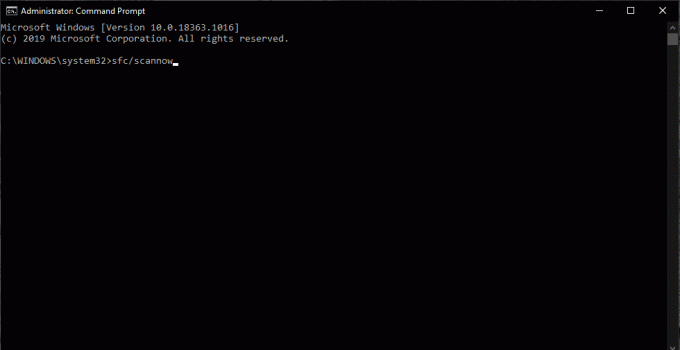
- दूषित फ़ाइलों की जाँच करने और उन्हें ढूंढने पर उन्हें सुधारने के लिए एक प्रक्रिया शुरू की जाएगी।
यदि SFC चेक में कोई समस्या या त्रुटि दिखाई नहीं देती है, तो आपको DISM स्कैन के लिए जाना चाहिए।
विज्ञापनों
- पिछली बार की तरह कमांड प्रॉम्प्ट खोलें।
- कमांड लाइन में “DISM.exe / ऑनलाइन / क्लीनअप-इमेज / रिस्टोरहेल्थ” टाइप करें और एंटर दबाएं।
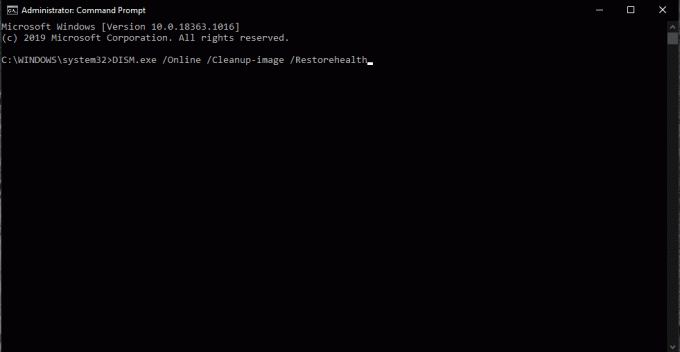
- यदि आप ऑफ़लाइन हैं या आपकी DISM स्कैन सेवाओं से ऑनलाइन जुड़ने में सक्षम नहीं है तो आप स्कैन को ऑफ़लाइन कर सकते हैं। लेकिन इसके लिए, आपको एक विंडोज इंस्टॉलेशन सीडी या यूएसबी डालना होगा। उसके बाद, कमांड "DISM.exe / ऑनलाइन / सफाई-छवि / पुनर्स्थापना / स्रोत: DVDorUSB / LimitAccess" दर्ज करें और Enter दबाएं। अपने विंडोज इंस्टॉलेशन सीडी या यूएसबी ड्राइव के पथ के साथ कमांड के DVDorUSB भाग को बदलें।
DISM स्कैन पूरा होने के बाद, जाँचें कि क्या विंडोज़ अपडेट त्रुटि 0x80080008 फिर से दिखाता है। यदि ऐसा होता है, तो अगले संभावित समाधान पर जाएं।
Windows अद्यतन घटकों को पुनरारंभ करें:
अगर विंडोज अपडेट घटकों में कुछ भी गड़बड़ है, तो आप 0x80080008 विंडोज अपडेट त्रुटि का सामना करेंगे। तो इन घटकों को फिर से शुरू करना कुछ ऐसा है जिसे आपको प्रयास करना चाहिए यदि आप त्रुटि को हल करना चाहते हैं।
- प्रारंभ बटन पर क्लिक करें और "कमांड प्रॉम्प्ट" खोजें।
- परिणाम में कमांड प्रॉम्प्ट दिखाई देगा। इस पर राइट-क्लिक करें और व्यवस्थापक के रूप में रन चुनें।
- यदि UAC पॉप-अप दिखाता है, तो Yes पर क्लिक करें।
- एक के बाद एक निम्नलिखित कमांड दर्ज करें:
शुद्ध रोक wuauserv
net stop cryptSvc
नेट स्टॉप बिट्स
नेट स्टॉप msiserver
ren C: WindowsSoftwareDistribution SoftwareDistribution.old
ren C: WindowsSystem32catroot2 Catroot2.old
शुद्ध शुरुआत
net start cryptSvc
नेट स्टार्ट बिट्स
net start msiserver
- अंतिम कमांड चलाने के बाद, विंडोज कमांड प्रॉम्प्ट विंडो को बंद करें।
अब फिर से विंडोज अपडेट करने की कोशिश करें। यदि आप एक ही विंडोज़ अपडेट त्रुटि 0x80080008 से फिर से मिलते हैं, तो अगले संभावित समाधान का प्रयास करें।
मैन्युअल रूप से अद्यतन डाउनलोड करें:
यदि ऑनलाइन अपडेट इंस्टॉल करना हर बार विफल रहा है, तो आप ऑफ़लाइन अपडेट इंस्टॉलेशन को भी आज़मा सकते हैं। उसके लिए, आपको पहले अपडेट को एक अतिरिक्त फ़ाइल के रूप में मैन्युअल रूप से डाउनलोड करना होगा और फिर इसे सिस्टम पर सीधे इंस्टॉल करना होगा, बिल्कुल किसी सॉफ्टवेयर इंस्टॉलेशन की तरह।
- सबसे पहले, आपको अपनी अपडेट फ़ाइल के KB नंबर की पहचान करने की आवश्यकता है, जिसके साथ आप विंडोज़ अपडेट त्रुटि 0x80080008 का सामना कर रहे हैं। उसके लिए, आपको विंडोज अपडेट हिस्ट्री पर जाना होगा जो आपको विंडोज अपडेट सेक्शन में आसानी से मिल जाएगी।
- यहां, आपको विंडोज़ अपडेट फ़ाइल के बगल में एक केबी नंबर दिखाई देगा जिसके साथ आप समस्याओं का सामना कर रहे थे। उस नंबर को नोट करें और फिर Microsoft अद्यतन कैटलॉग वेबसाइट पर जाएं।

- यहां, खोज बॉक्स में अपनी आवश्यक अपडेट फ़ाइल के लिए केबी नंबर दर्ज करें और इसे खोजें। एक बार जब आप अपने सिस्टम के अनुसार अपडेट पा लेते हैं, तो इसे सीधे वेबसाइट से डाउनलोड करें।
- फिर उस डाउनलोड की गई फ़ाइल को एक सेटअप के रूप में स्थापित करें।
सेटअप पूरा होने के बाद, आपके पास अपडेटेड विंडोज़ सिस्टम होगा। हालांकि, यदि इंस्टॉलेशन विफल हो गया है या आप अपने सिस्टम के लिए अपडेट फाइल नहीं ढूंढ पाए हैं, तो अगले संभावित समाधान पर जाएं।
BITS सेवाओं को पुनरारंभ करें:
बैकग्राउंड इंटेलिजेंट ट्रांसफर सर्विस या बिट्स एक ऐसी चीज है जिसकी आपको विंडोज अपडेट इंस्टॉल करने के लिए आवश्यकता होती है। हालाँकि, अगर यह किसी कारण से दुर्घटनाग्रस्त हो जाता है या बंद हो जाता है, तो आप अपने सिस्टम को अपडेट करने का प्रयास करते समय विंडोज़ अपडेट त्रुटि 0x80080008 से सामना कर सकते हैं। तो BITS को भी पुनः आरंभ करें क्योंकि आपके सिस्टम में त्रुटि के पीछे संभावित कारण भी हो सकता है।
- Windows कुंजी + R दबाएँ और चलाएँ और Run विंडो खोलें।
- संवाद बॉक्स में "services.msc" दर्ज करें और Enter दबाएँ।
- सूची में "बैकग्राउंड इंटेलिजेंट ट्रांसफर सर्विस" देखें और एक बार जब आपको यह मिल जाए तो इसके गुणों को खोलने के लिए इस पर डबल-क्लिक करें।
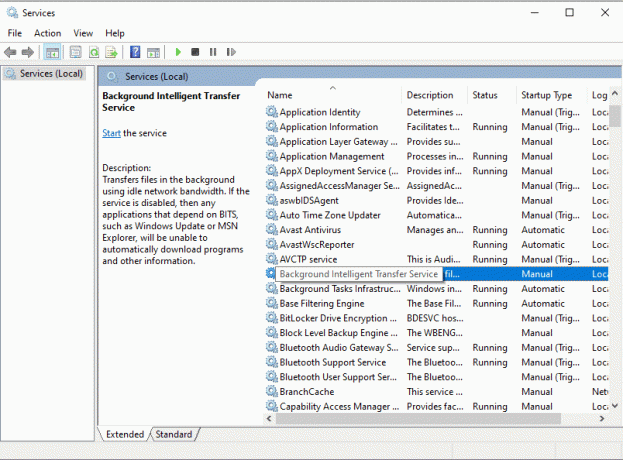
- यदि आपको सेवा की स्थिति चालू नहीं है, तो प्रारंभ बटन पर क्लिक करें।

- रिकवरी पर क्लिक करें और पहली विफलता और दूसरी विफलता सर्विस को सेट करें।
- चयन की पुष्टि करें और सब कुछ बंद करें।
अब फिर से अपडेट की तलाश करें और इसे फिर से इंस्टॉल करने का प्रयास करें। यदि आप अभी भी उसी त्रुटि 0x80080008 को पुनः कनेक्ट करते हैं, तो अगले संभावित समाधान पर जाएं।
बूट एक सुरक्षित बूट मोड में:
आपके अपडेट में कुछ पृष्ठभूमि की प्रक्रिया में बाधा उत्पन्न हो सकती है। तो आप रीसेट करने या बस प्रक्रियाओं को अक्षम करने और फिर से अद्यतन का परीक्षण करने का प्रयास कर सकते हैं।
- Windows कुंजी + R दबाएँ और चलाएँ और Run विंडो खोलें।
- संवाद बॉक्स में "msconfig" दर्ज करें और Enter दबाएं।
- सेवाओं टैब पर क्लिक करें और "सभी Microsoft सेवाओं को छुपाएं" के बगल में स्थित बॉक्स को चेक करें।

- फिर Disable All पर क्लिक करें और फिर आखिर में Apply पर क्लिक करें।
- स्टार्टअप टैब पर क्लिक करें और फिर “ओपन टास्क मैनेजर” पर क्लिक करें।

- एक के बाद एक सूची में सभी स्टार्टअप कार्यक्रमों को अक्षम करें।
- पीसी को रीस्टार्ट करें।
अब अपने विंडोज को फिर से अपडेट करने का प्रयास करें। यदि आप समान विंडोज़ अपडेट त्रुटि 0x80080008 से सामना करते हैं, तो इसके लिए अगले संभावित समाधान पर जाएं।
इन-प्लेस अपग्रेड करें:
इन-प्लेस अपग्रेड एक अपग्रेड है जिसमें आपका विंडोज बिना किसी डेटा को खोए नवीनतम संस्करण में अपडेट हो जाता है। आप कोशिश कर सकते हैं कि आपके सिस्टम पर नवीनतम Windows अद्यतन स्थापित करने के लिए भी।
- मीडिया क्रिएशन टूल डाउनलोड करें और इसे अपने सिस्टम पर चलाएँ।
- कार्यक्रम तैयार होने तक प्रतीक्षा करें।
- अपडेट डाउनलोड करें और इंस्टॉल करें (अनुशंसित) और फिर अगला पर क्लिक करें।
- डाउनलोड समाप्त होने तक प्रतीक्षा करें।
- तब तक ऑन-स्क्रीन निर्देशों का पालन करें जब तक कि "स्क्रीन स्थापित करने के लिए तैयार न हो।"
- यहाँ, "क्या रखें बदलें" पर क्लिक करें।
- फिर "व्यक्तिगत फ़ाइलों और एप्लिकेशन" का चयन करें और अगला पर क्लिक करें।
- अंत में स्थापना को पूरा करने के लिए ऑन-स्क्रीन निर्देशों का पालन करें।
यदि आप इस पद्धति के माध्यम से नवीनतम विंडोज़ संस्करण को स्थापित करने में असमर्थ हैं, तो अगले संभावित समाधान पर जाएं।
Windows अद्यतन सेवा के कामकाज की जाँच करें:
कभी-कभी विंडोज अपडेट सेवा क्रैश हो सकती है और स्क्रीन पर दिखाने के लिए 0x80080008 त्रुटि का कारण बन सकती है। उस स्थिति में, आपको यह सुनिश्चित करने के लिए इस सेवा के कामकाज की जांच करनी चाहिए कि यह त्रुटि के पीछे का मुद्दा नहीं है।
- Windows कुंजी + R दबाएँ और चलाएँ और Run विंडो खोलें।
- संवाद बॉक्स में "services.msc" दर्ज करें और Enter दबाएँ।
- सेवा सूची में "विंडोज अपडेट" के लिए देखें और एक बार जब आपको यह मिल जाए तो इसके गुणों को खोलने के लिए उस पर डबल-क्लिक करें।
- सामान्य टैब पर क्लिक करें और ड्रॉप-डाउन मेनू का उपयोग करके स्टार्टअप को स्वचालित विकल्प के रूप में चुनें।
- यह भी सुनिश्चित करें कि सेवा की स्थिति चल रही है। अगर यह बंद हो जाता है तो स्टार्ट बटन पर क्लिक करें।
- Ok पर क्लिक करें और सभी विंडो बंद कर दें।
अब फिर से अपडेट इंस्टॉल करने का प्रयास करें। यह अब बिना किसी हिचकी के स्थापित होना चाहिए।
यदि आप नवीनतम सुविधाओं और अपने सिस्टम पर बग-मुक्त अनुभव चाहते हैं, तो नवीनतम बिल्ड में विंडोज को अपडेट करना आवश्यक है। इसलिए अद्यतनों की स्थापना के साथ समस्याएँ होना कोई ऐसी बात नहीं है जिसे कोई अनदेखा कर सकता है। यदि आपके पास आपके सिस्टम पर विंडोज का वास्तविक संस्करण चल रहा है, तो ऊपर दिए गए समाधानों में से एक को आपके मुद्दे पर काम करना चाहिए।
तो यह सब Windows अद्यतन त्रुटि 0x80080008 को ठीक करने के बारे में है। यदि आपके पास इस गाइड के बारे में कोई प्रश्न या प्रश्न हैं, तो नीचे टिप्पणी करें, और हम आपके पास वापस आ जाएंगे। इसके अलावा, हमारे अन्य लेखों को अवश्य देखें iPhone युक्तियाँ और चालें,Android टिप्स और ट्रिक्स, पीसी युक्तियाँ और चालें, और बहुत अधिक उपयोगी जानकारी के लिए।


![AOC A726 [फर्मवेयर फ्लैश फाइल] पर स्टॉक रॉम को कैसे स्थापित करें](/f/18459b69dcf389455d6cc115e42748a9.jpg?width=288&height=384)
